标签:
这一节,我将用一个Demo来演示在此UI框架中,控制器和视图的交互。以渠道管理为例。效果图如下:
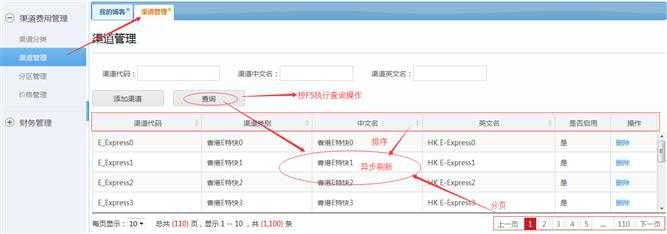

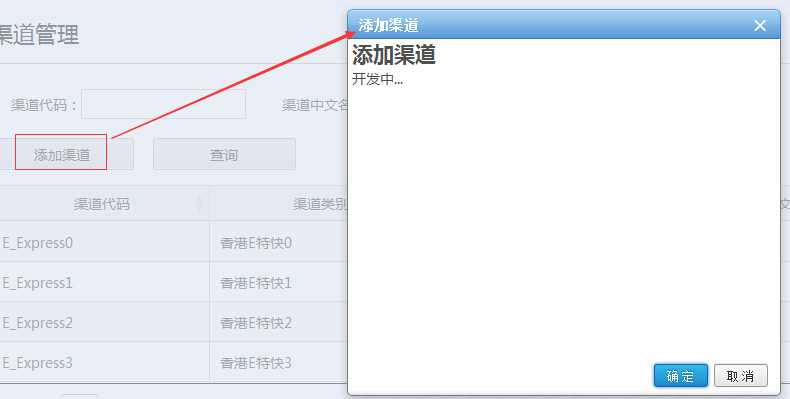
这里我使用了基于jquery的模态窗体组件lhgdialog和表格组件dataTables。dataTables更多资料请参考:http://dt.thxopen.com/example/
lhgdialog更多资料请参考:http://www.lhgdialog.com/api/
1、在我们的MVC项目中的Models文件夹中,添加一个model类ChannelInfo.cs,因为项目中的ORM框架使用的是Nhibernate,所以属性前面加了virtual
public class ChannelInfo { public virtual int ID { get; set; } public virtual string ChannelStyle { get; set; } public virtual string ChannelCode { get; set; } public virtual string CnName { get; set; } public virtual string EnName { get; set; } public virtual string Status { get; set; } }
2、添加控制器ChannelController,这里为了演示,我使用的假数据

public class ChannelController : Controller { // // GET: /Channel/ public ActionResult Index() { return View(); } //添加渠道 public ActionResult AddChannel() { return View(); } [HttpPost] public JsonResult List(ChannelInfo filter) { List<ChannelInfo> list = new List<ChannelInfo>(); for (int i = 0; i < 1100; i++) { list.Add(new ChannelInfo { ID = 1, ChannelCode = "E_Express"+i, ChannelStyle = "香港E特快"+i, CnName = "香港E特快"+i, EnName = "HK E-Express"+i, Status = "1" }); } if (!string.IsNullOrEmpty(filter.ChannelCode)) { list = list.Where(x => x.ChannelCode == filter.ChannelCode.Trim()).ToList(); } if (!string.IsNullOrEmpty(filter.CnName)) { list = list.Where(x => x.CnName == filter.CnName.Trim()).ToList(); } if (!string.IsNullOrEmpty(filter.EnName)) { list = list.Where(x => x.EnName == filter.EnName.Trim()).ToList(); } //构造成Json的格式传递 var result = new { iTotalRecords = 1100, iTotalDisplayRecords = 10, data = list }; return Json(result, JsonRequestBehavior.AllowGet); } }
3、修改_Layout.cshtml,因为后面的View会用到

<!DOCTYPE html> <html lang="zh"> <head> <meta http-equiv="Content-Type" content="text/html; charset=utf-8"/> <meta charset="utf-8" /> <title>财务管理 @ViewBag.Title</title> <link href="~/favicon.ico" rel="shortcut icon" type="image/x-icon" /> <meta name="viewport" content="width=device-width" /> @* @Styles.Render("~/Content/css") @Scripts.Render("~/bundles/modernizr")*@ <link href="~/Content/sharestyle.css" rel="stylesheet" /> <link href="~/Content/main.css" rel="stylesheet" /> <script src="~/Scripts/jquery-1.8.3.min.js"></script> <script src="~/Lib/lhgdialog/lhgdialog.min.js?self=true&skin=iblue"></script> </head> <body> @* @RenderSection("featured", required: false)*@ <section class="content-wrapper main-content clear-fix"> @RenderBody() </section> @*<footer> <div class="copyright"> ©2015 </div> <div class="content-wrapper"> <div class="float-left"> <p>© @DateTime.Now.Year - 我的 ASP.NET MVC 应用程序</p> </div> </div> </footer>*@ @* @Scripts.Render("~/bundles/jquery") @RenderSection("scripts", required: false)*@ </body> </html>
4、添加渠道管理的视图,代码很简单,我都添加了详细的注释,相信大家都看得懂。这里主要只添加了列表展示,和查询过滤,分页排序。datables是支持服务器端排序的,但是我这里只写了客户端排序,就是先一次性把所有的数据查出来,然后再进行排序。
在数据量小的情况下,体验还是非常不错的,也简单。同时datables是支持缓存的,具体使用大家可以参考我上面发的网址,我这里只做个简单的引荐。

@{ ViewBag.Title = "Index"; } <style type="text/css"> html, body { overflow:hidden; } tbody { height:50px; } table { overflow-y:auto; overflow-x:hidden; } </style> <link href="~/Lib/DataTables-1.10.6/media/css/jquery.dataTablesNew.css" rel="stylesheet" /> <script src="~/Lib/DataTables-1.10.6/media/js/jquery.dataTables.min.js"></script> <script src="~/Content/DataTablesExt.js"></script> <script type="text/javascript"> //查询 刷新 function reloadList() { var tables = $(‘#table_local‘).dataTable().api();//获取DataTables的Api,详见 http://www.datatables.net/reference/api/ tables.ajax.reload(); } function deleteRecord(id) { $.dialog.confirm("确定要删除吗?", function () { $.dialog.alert("删除成功!"); }, null) } function successFun() { $.dialog.alert("渠道添加成功!"); } //弹出框 var dg; function showPublishWin() { dg = new $.dialog({ id: "AddChannel", title: "添加渠道", content: "url:/Channel/AddChannel", width: 424, height: 320, max: false, min: false, lock: true, close: true, cancel: true, //X按钮是否显示,如果设置了回调函数,一定会显示 //cancel: controlAllBtn, ok: successFun //点击确定执行的回调函数 }); dg.show(); } document.onkeydown = function (event) { var e = event || window.event || arguments.callee.caller.arguments[0]; if (e && e.keyCode == 27) { // 按 Esc //要做的事情 } if (e && e.keyCode == 13) { // enter 键 //要做的事情 reloadList(); } }; </script> <script type="text/javascript"> $(function () { var h = $(document).height() - 258; $("#table_local").dataTable({ //"iDisplayLength": 10,//每页显示10条数据 //这里也可以设置分页,但是不能设置具体内容,只能是一维或二维数组的方式,所以推荐下面language里面的写法。 //"aLengthMenu": [[10, 15, 20, 25, 50, -1], [10, 15, 20, 25, 50, "All"]], bProcessing: true, //"dom": ‘i,p‘,//l - Length changing 选择每页显示行数下拉框的控件 f - Filtering input 搜索过滤控件t - The Tabletools 导出excel,csv的按钮 //i - Information 显示汇总信息(从 1 到 100 /共 1,288 条数据) p - Pagination 分页控件 r - pRocessing 显示加载时的进度条 C - copy 显示复制,excel的控件 //ajax: "/SendGoods/List", "scrollY": h, "scrollCollapse": "true", "dom": ‘tr<"bottom"lip><"clear">‘, "bServerSide": false, //指定从服务器端获取数据 sServerMethod: "POST", sAjaxSource: "@Url.Action("List", "Channel")", "fnServerParams": function (aoData) { //查询条件 aoData.push( { "name": "ChannelCode", "value": $("#ChannelCode").val() }, { "name": "CnName", "value": $("#CnName").val() }, { "name": "EnName", "value": $("#EnName").val() } ); }, columns: [ { title: "1", "visible": false, "data": "ID", "sClass": "center", //样式 orderable: false, //该列不排序 "render": function (data, type, row) { //列渲染 return "<label class=‘position-relative‘><input id=‘cbx" + data + "‘ type=‘checkbox‘ onclick=‘controlSelectAll(" + data + ")‘ class=‘cbx‘ value=‘" + data + "‘/>"; } }, { "data": "ChannelCode", title: "渠道代码" }, { "data": "ChannelStyle", title: "渠道类别" }, { "data": "CnName", title: "中文名" }, { "data": "EnName", title: "英文名" }, { "data": "Status", title: "是否启用", orderable: false, "render": function (data, type, row, meta) { //自定义列 if (data == "1") { return "是"; } else { return "否"; } } } , { "data": "ID", orderable: false, title: "操作", "render": function (data, type, row, meta) { //自定义列 return "<a style=‘visibility:visible‘ onclick=‘deleteRecord(" + data + ")‘>删除</a>"; } } ], paging: true,//分页 ordering: true,//是否启用排序 searching: false,//搜索 language: { lengthMenu: ‘每页显示:<select class="form-control input-xsmall">‘ + ‘<option value="5">5</option>‘ + ‘<option value="10">10</option>‘ + ‘<option value="15">15</option>‘ + ‘<option value="20">20</option>‘ + ‘<option value="25">25</option>‘ + ‘<option value="30">30</option>‘ + ‘<option value="35">35</option>‘ + ‘<option value="40">40</option>‘,//左上角的分页大小显示。 search: ‘<span class="label label-success">搜索:</span>‘,//右上角的搜索文本,可以写html标签 paginate: {//分页的样式内容。 previous: "上一页", next: "下一页", first: "", last: "" }, zeroRecords: "暂无记录",//table tbody内容为空时,tbody的内容。 //下面三者构成了总体的左下角的内容。 info: "总共 <span class=‘pagesStyle‘>(_PAGES_) </span>页,显示 _START_ -- _END_ ,共<span class=‘recordsStyle‘> (_TOTAL_)</span> 条",//左下角的信息显示,大写的词为关键字。初始_MAX_ 条 infoEmpty: "0条记录",//筛选为空时左下角的显示。 infoFiltered: ""//筛选之后的左下角筛选提示, }, pagingType: "full_numbers"//分页样式的类型 }); $("#table_local_filter input[type=search]").css({ width: "auto" });//右上角的默认搜索文本框,不写这个就超出去了。 }); </script> <div class="areabx clear" style="margin-bottom:0px;padding-bottom:0px;"> @using (Html.BeginForm("List", null, FormMethod.Get, new { @clase = "form-inline", @role = "form" })) { <div class="areabx_header">渠道管理</div> <ul class="formod mgt10"> <li><span>渠道代码:</span>@Html.TextBox("ChannelCode","", new {@class="trade-time wid153" })</li> <li><span>渠道中文名:</span>@Html.TextBox("CnName", "",new {@class="trade-time" })</li> <li><span>渠道英文名:</span>@Html.TextBox("EnName", "",new {@class="trade-time" })</li> </ul> <div class="botbtbx pdb0"> <input type="button" value="添加渠道" class="btn btn-primary" onclick="showPublishWin()"/> <input type="button" value="查询" onclick="reloadList();" class="btn btn-primary"> </div> } <div class="tob_box mgt15"> <table id="table_local" class="display" cellspacing="0" cellpadding="0" border="0" style="width:100%"> </table> </div> </div>
5、添加视图AddChannel,这里没写完。本来还打算把修改也添加进去的,有兴趣的朋友可以自己去完成
@{ ViewBag.Title = "添加渠道"; } <style type="text/css"> body { overflow:hidden; } </style> <h2>添加渠道</h2> <div>开发中...</div>
由于要保持和美工给的样式风格一直,我修改了dataTables的样式源码
6、按F5运行
框架中用到的js和css、Img:CssJsImg源码
系列没写完,不写了,我就先把这个半成品的源码贴出来吧,免得小编又说我没有足够的知识分享了。
开发环境:VS2012
半成品UI框架源码下载:http://pan.baidu.com/s/1ntIGLVN
如果源码对大家很有帮助,希望大家给个推荐,当是支持下我无偿的技术分享,如果有更好的建议或不同的意见,可以提出来,大家一起探讨。谢谢!
ASP.NET MVC搭建项目后台UI框架—5、Demo演示Controller和View的交互
标签:
原文地址:http://www.cnblogs.com/jiekzou/p/4508841.html